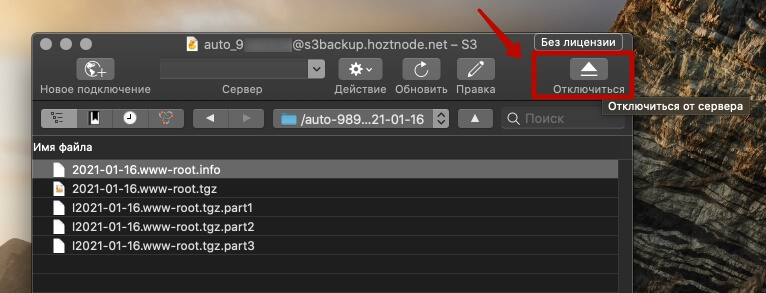Если у вас подключена услуга Автоматическое резервное копирование, то наша система будет сохранять бэкап с вашего сервера на отдельный независимый сервер в дата-центре в России. Это позволяет хранить копии отдельно от услуги, а значит избежать потери данных при выходе сервера из строя.
Подключить Автоматическое резервное копирование, настроить его или восстановиться из бэкапа поможет статья:
Автоматическое резервное копирование
Здесь же мы рассмотрим, как скачать файлы бэкапов, если резервное копирование уже настроено и подключено к вашему серверу.
Скачать бэкап можно двумя способами:
Если вам нужно скачать бэкап и развернуть его на сервере под управлением ОС Linux, то сделать это помогут наши инструкции:
Скачивание через web-интерфейс в браузере
Чтобы получить данные для доступа к хранилищу с резервными копиями, используйте на сервере команду:
grep -E 'remote' /opt/autobackup/config.yml
Вы получите данные в следующем виде:
- remote addr — URL хранилища,
- remote user — идентификатор ключа,
- remote_password — секретный ключ.
Далее перейдите в Личный кабинет — раздел Товары — Виртуальные серверы — выберите ваш сервер — нажмите кнопку Инструкция.
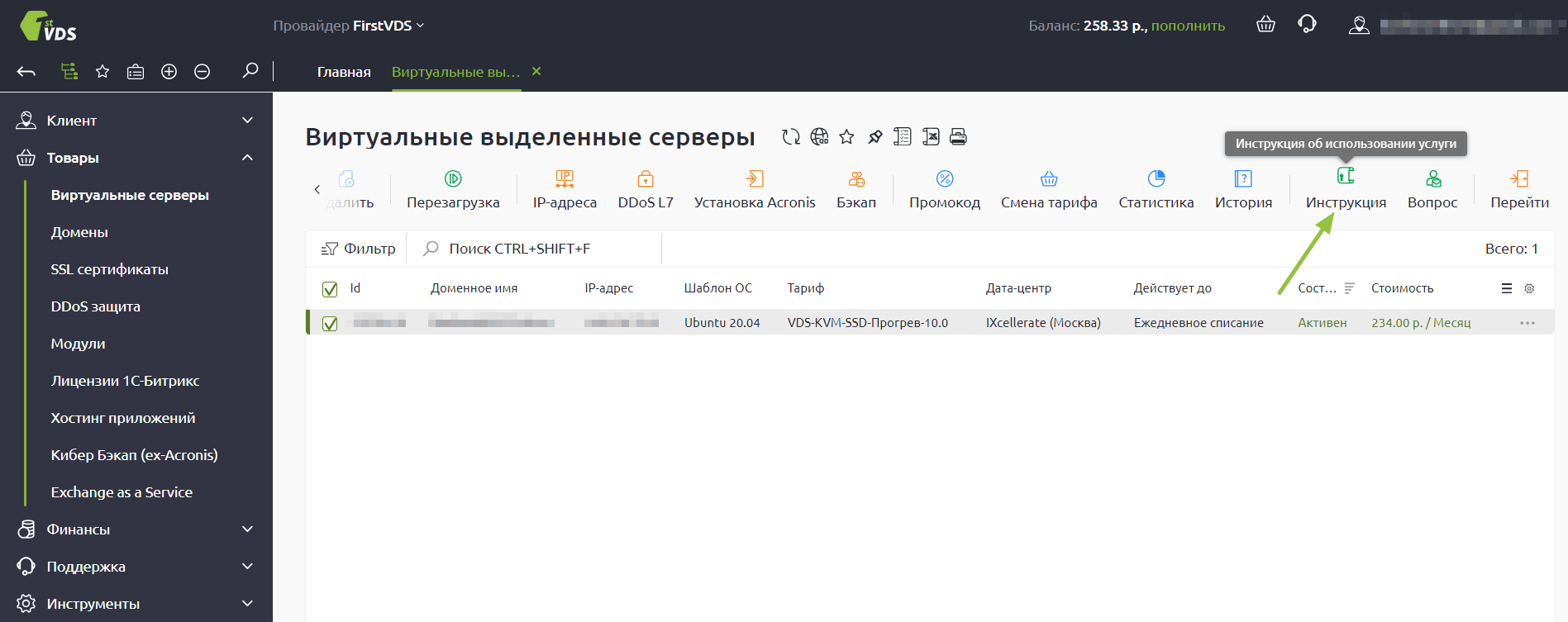
В инструкции найдите пункт Автоматическое резервное копирование, там вы увидите кнопку Войти в панель управления S3. Нажмите кнопку, и система отправит вас в web-интерфейс, где отобразится папка с вашими бэкапами.
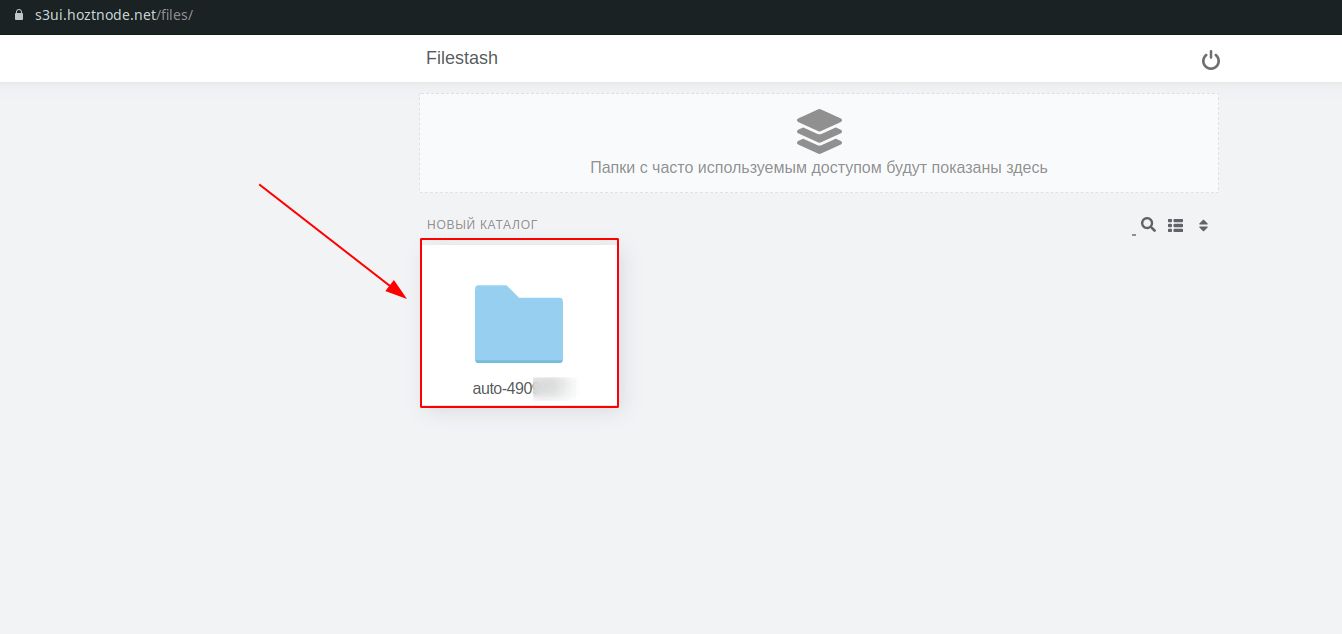
Кликните два раза мышью по изображению папки, откроется её содержимое. Там вы сможете найти нужные архивы и затем скачать их. Файлы будут иметь расширение .tgz.
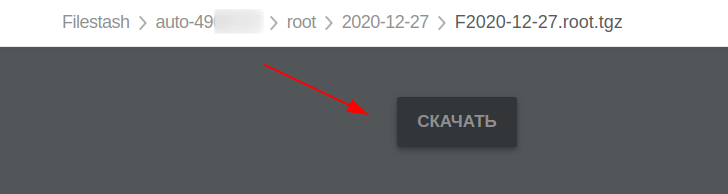
Скачивание через S3 совместимый клиент — CyberDuck
На свой домашний компьютер вы можете установить клиент, который будет подключаться к серверу с бэкапами — CyberDuck.
Его можно установить на компьютеры с операционной системой Windows или MacOS.
Скачайте программу с официального сайта https://cyberduck.io/ и запустите, откроется вот такое окно:
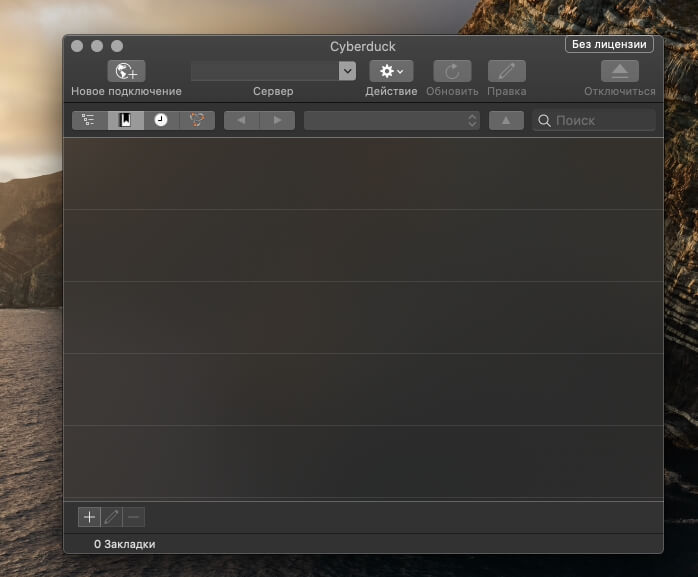
Нажмите кнопку Новое подключение, откроется окно для выбора типа подключения и ввода данных, с которыми будем подключаться. Типов подключение будет большое количество, но нам нужен именно Amazon S3:
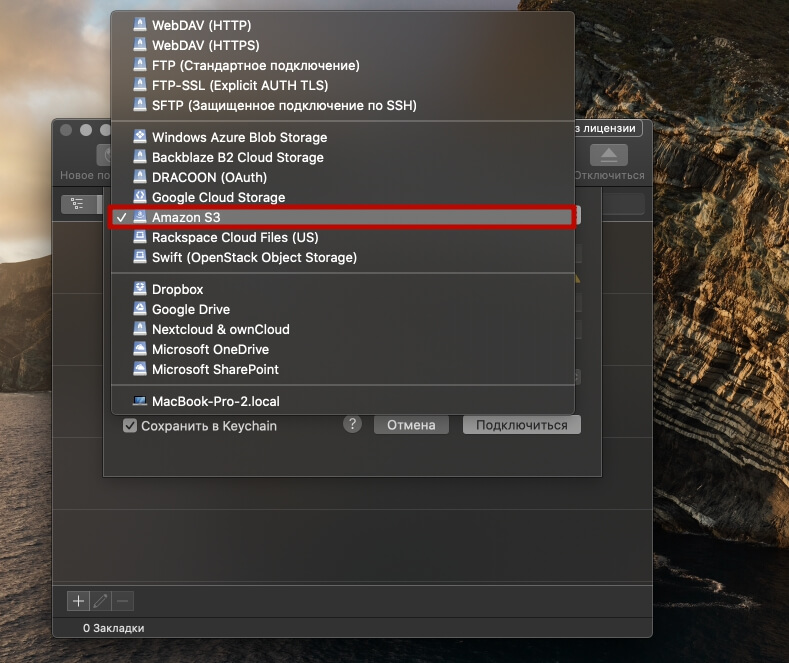
Вводим имя сервера (URL), Access Key ID (идентификатор ключа) и Secret Access Key (секретный ключ).
Обращаем внимание, что имя сервера в поле нужно вводить без https://, иначе программа автоматически изменит тип подключения на WebDAV, а это нам не нужно, тип подключения должен быть только Amazon S3, иначе подключиться не получится.
Вот как выглядят все заполненные пункты:
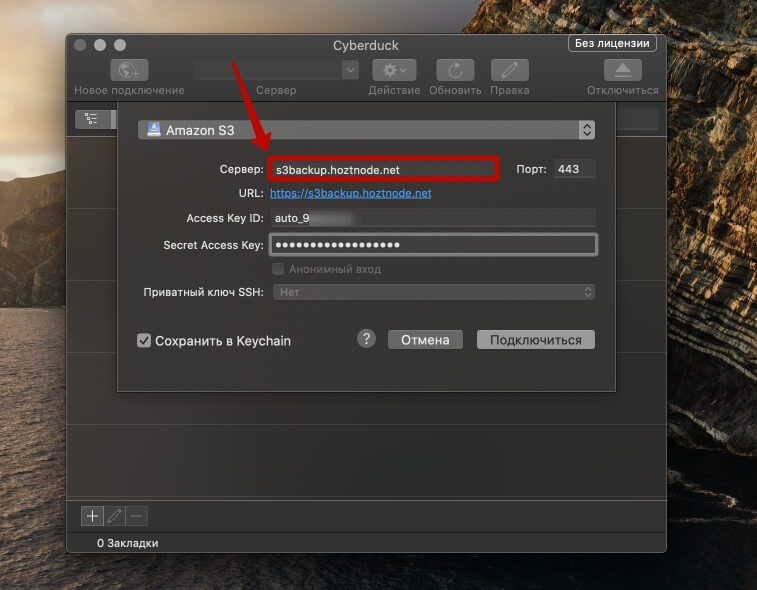
Нажмите кнопку Подключиться — откроется папка вашего пользователя.
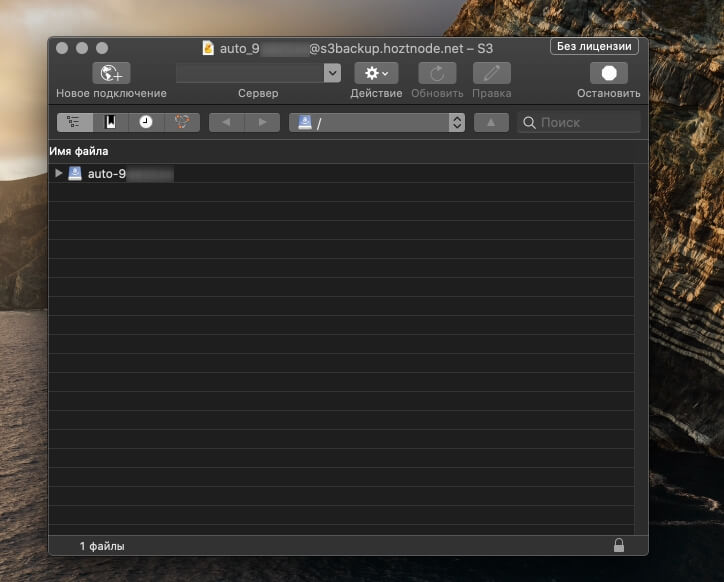
Открываем её двойным щелчком мыши — раскроется список пользователей вашего сервера.
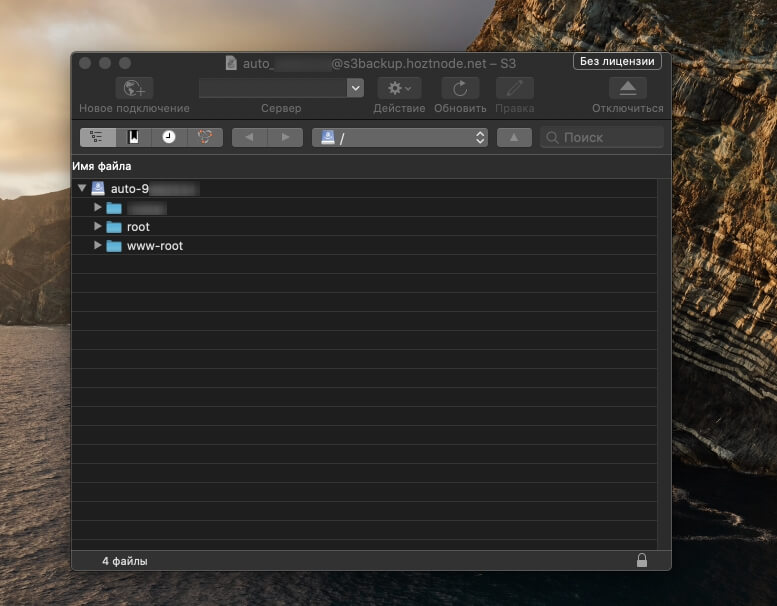
Перейдите в папку нужного пользователя, выберите нужную дату и выделите файлы, которые нужно скачать. Далее нажмите кнопку с изображением шестеренки и выберите пункт Скачать:
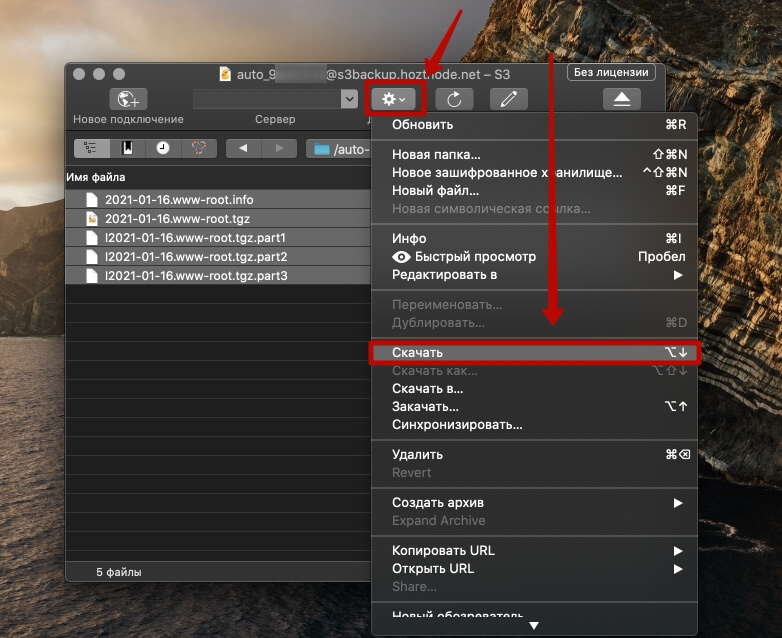
Откроется дополнительное окно, и система начнет загрузку:
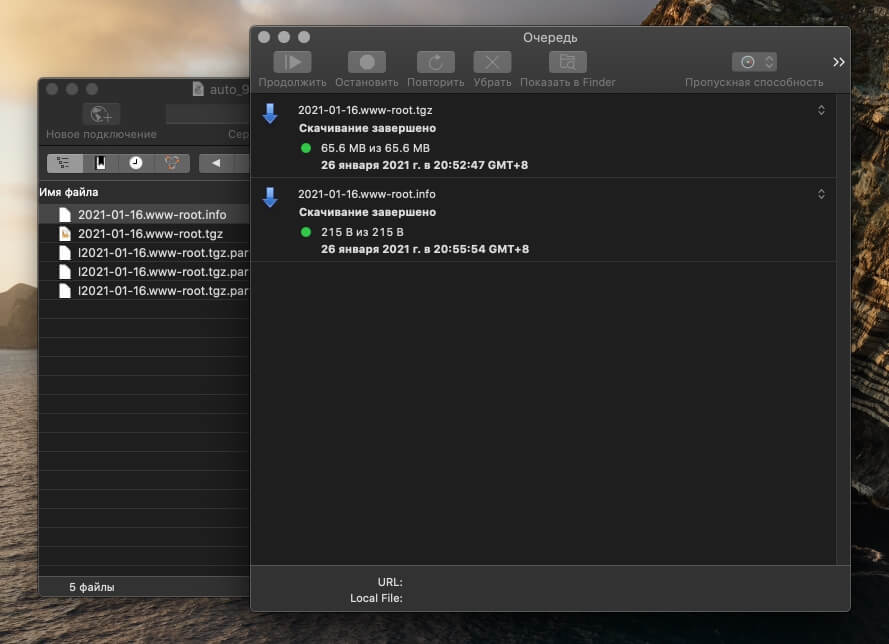
Как правило, файлы скачиваются в папку Загрузки на вашем компьютере. При необходимости вы можете изменить директорию в настройках программы Cyberduck.
Когда все файлы скачаются, вы можете выйти из клиента, нажав кнопку Отключиться: